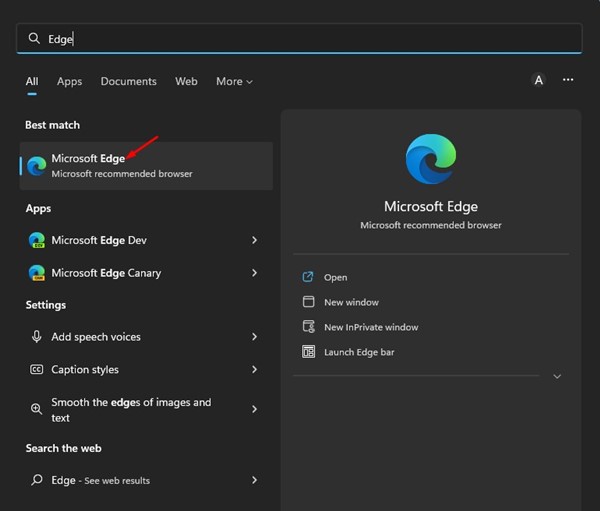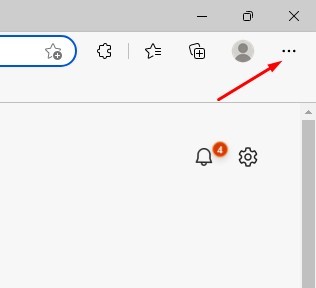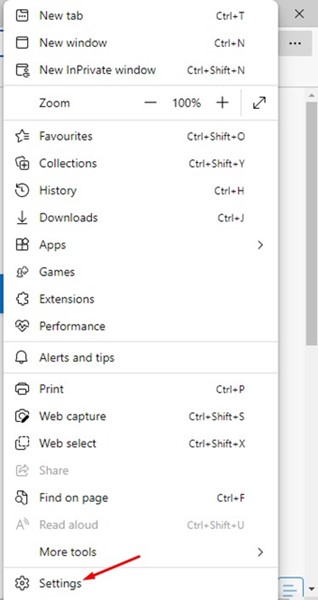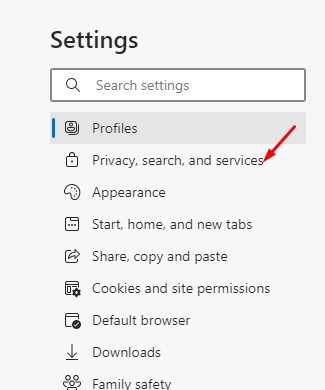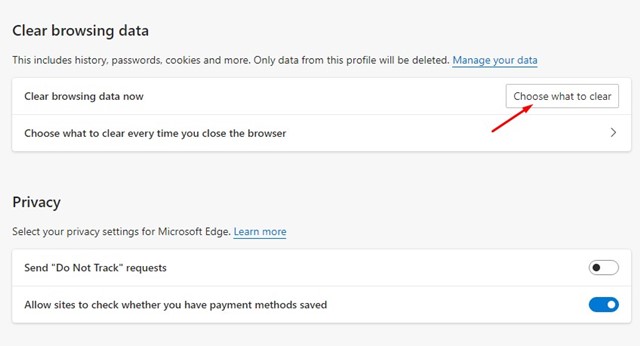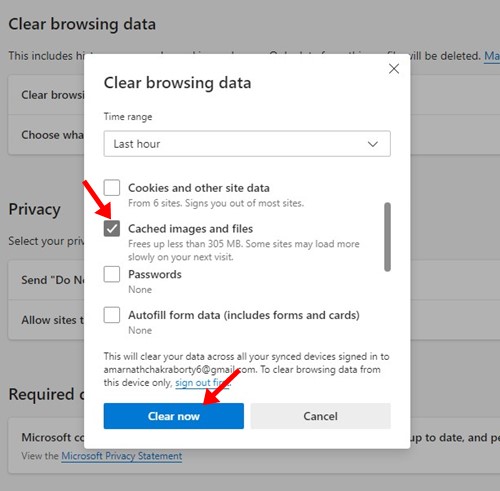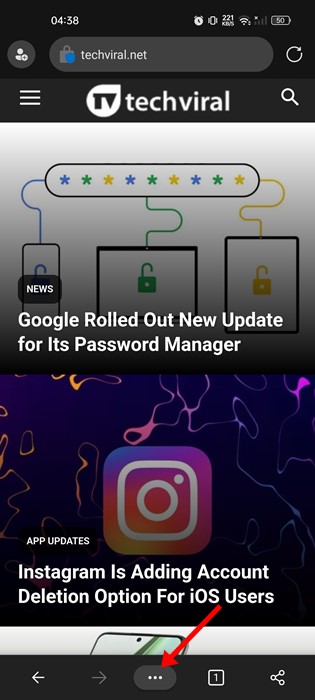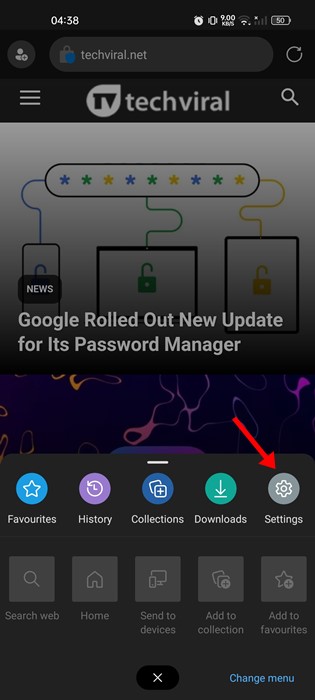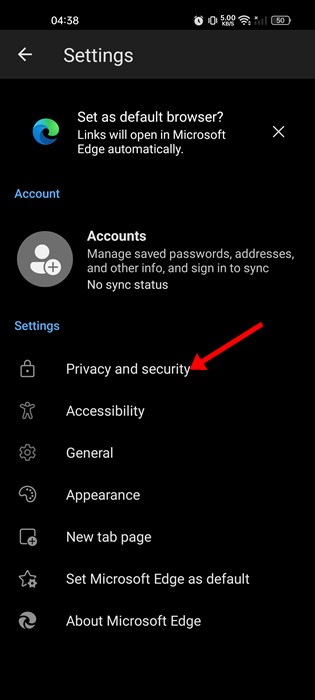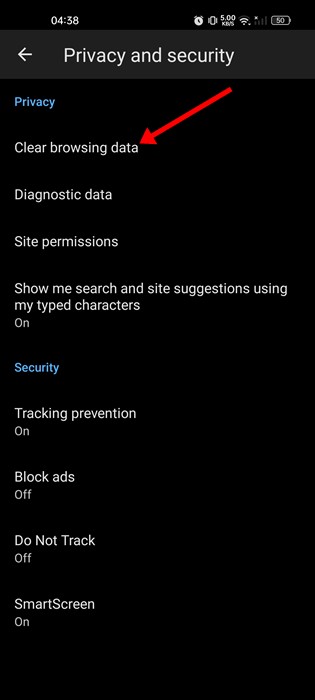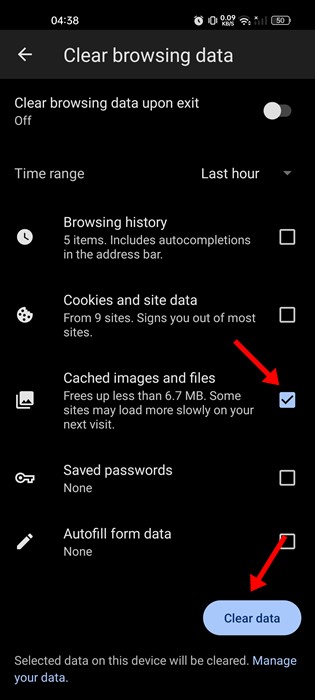Если вы используете Microsoft Edge в качестве веб-браузера по умолчанию на своих Windows и Android, браузер занимает много места на вашем устройстве. Браузер Microsoft Edge сохраняет данные кэша в вашей системе, чтобы повысить ее общую производительность, но со временем эти данные кэша накапливаются и занимают много места для хранения.
Вы не заметите никаких проблем с производительностью, если на вашем устройстве Android или Windows осталось достаточно места. Однако если у вас ограниченное хранилище, у вас могут возникнуть некоторые проблемы. Ваше устройство может запускаться медленно, тормозить при использовании определенных функций или медленно открываться веб-страницы.
Чтобы справиться с такими вещами и повысить общую производительность вашего устройства, вам необходимо очистить кеш браузера Edge. Хотя удаление данных кэша браузера Edge не сильно повысит скорость вашего устройства, оно освободит место для хранения данных.
Читайте также: Как использовать Microsoft Edge Drop для обмена файлами между устройствами
Содержание
Действия по очистке кеша в браузере Microsoft Edge
Поэтому в этой статье будет представлено пошаговое руководство по очистке кеша браузера Edge для повышения производительности. Мы поделились методами для обоих браузеров Edge для настольных компьютеров и Android. Давайте проверим.
1. Как очистить кеш в Edge для ПК
Если вы используете браузер Edge на своем рабочем столе, вам необходимо выполнить следующие простые шаги, чтобы очистить данные кэша. Вот что вам нужно сделать.
1. Сначала щелкните поиск Windows 11 и введите браузер Edge. Затем откройте Браузер Edge из списка совпадающих результатов.
2. Когда откроется браузер Edge, нажмите три точки в правом верхнем углу.
3. В списке параметров нажмите Настройки.
4. На странице настроек перейдите в раздел Конфиденциальность, поиск и службы слева.
5. Нажмите кнопку Выбрать, что очистить рядом с параметром «Очистить данные просмотра сейчас».
6. В окне «Очистить данные браузера» установите флажок Кэшированные изображения и файлы и нажмите кнопку Очистить сейчас.
Вот и все! Вот как можно очистить кеш в браузере Microsoft Edge для настольных компьютеров.
2. Как очистить кеш в браузере Edge для Android
Вы должны выполнить следующие действия, если вы также используете браузер Edge на своем устройстве Android для работы в Интернете. Вот как очистить кеш в Edge для Android.
1. Откройте браузер Edge на Android и нажмите три точки внизу.
2. Внизу появится меню; нажмите Настройки.
3. На странице настроек нажмите на параметр Конфиденциальность и безопасность.
4. На следующей странице прокрутите вниз и нажмите Очистить данные просмотра в разделе «Конфиденциальность».
5. Затем проверьте Кэшированные изображения и файлы на экране «Очистить данные просмотра» и нажмите Очистить данные.
Вот и все! Это приведет к очистке кэшированных изображений и файлов, сохраненных браузером Microsoft Edge на вашем Android.
Читайте также: Как включить режим «картинка в картинке» (PiP) в Microsoft Edge
Итак, это все о том, как очистить кэшированные изображения и файлы, сохраненные браузером Microsoft Edge на ПК и мобильных устройствах. Если у вас возникли проблемы при использовании браузера Edge, вам необходимо сбросить настройки браузера Edge. Если вам нужна дополнительная помощь, дайте нам знать в комментариях.